Google Maps scarica la batteria del vostro Android? Abbiamo la soluzione
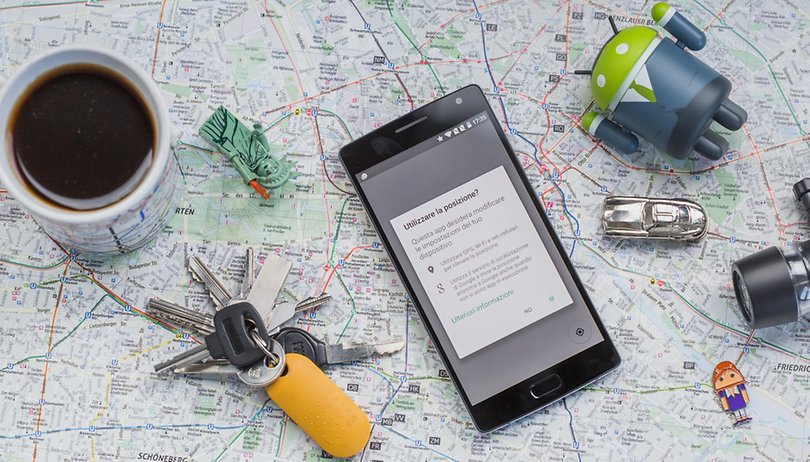

"Dannazione, non riesco più a usare Google Maps... Mi è rimasto solo il 15% della batteria!". Questa frase potrebbe presto diventare un lontano ricordo. Come evitare che Google Maps divori la vostra batteria? Oggi, cercheremo di offrirvi alcuni suggerimenti che possono aiutarvi a diminuire il consumo di batteria di una delle app più energivore di sempre.
Nota: Prima di iniziare, tenete presente che le soluzioni ai problemi descritti in questo articolo possono variare a seconda delle versioni dell'applicazione, in quanto Google pubblica aggiornamenti regolari. Inoltre, le diverse versioni dell'applicazione non sono le uniche interessate da queste variazioni, poiché diversi comportamenti possono anche essere collegati alla versione Android presente sui vostri smartphone. Infatti, una nuova versione di Android può abilitare nuove caratteristiche speciali di Maps.
Cancellare cache e dati
A volte, la perdita di autonomia può essere associata ad un aggiornamento dell'applicazione Google Maps. In questo caso, la prima cosa da fare è, come al solito, pulire la cache in modo corretto. Se questo non è sufficiente, considerate che la cancellazione dei dati può risolvere svariati problemi. Ma attenzione, questa azione cancellerà tutte le mappe salvate in modalità offline.
Per fare ciò, accedete a:
- Impostazioni>Applicazioni>Maps.
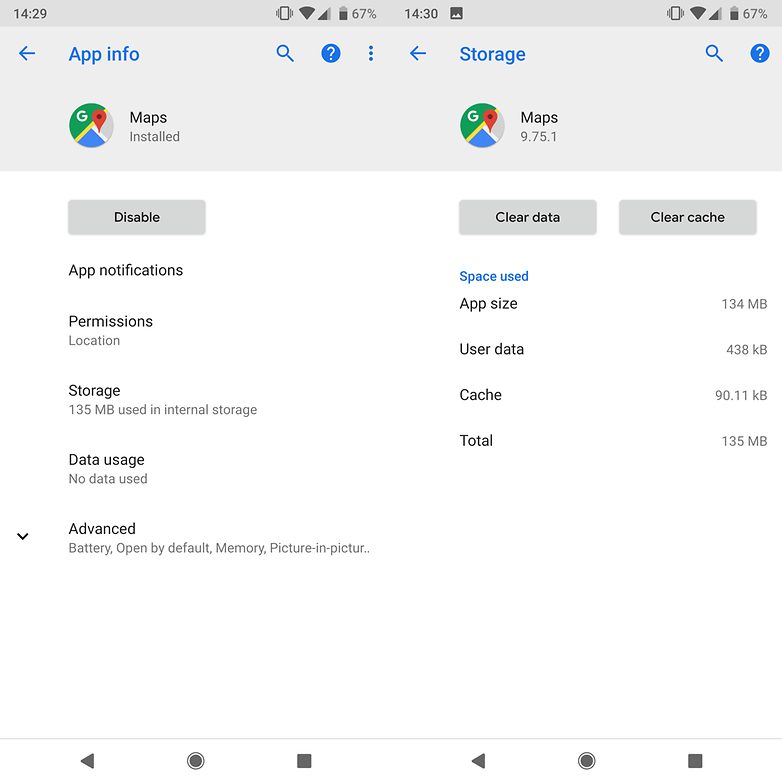
Disattivare la localizzazione di Google
La possibilità di disabilitare l'aggiornamento continuo della posizione rimane di grande importanza per il sistema operativo che lo ospita. Google ama conoscere la vostra posizione, ma è utile far conoscere ogni vostra mossa? Se ritenete che questo non sia necessario, dovreste considerare la possibilità di visitare le impostazioni per sistemare questa opzione un po' troppo curiosa/invadente (per alcuni).
Per fare ciò, accedete a:
- Impostazioni>Sicurezza e posizione>Posizione.
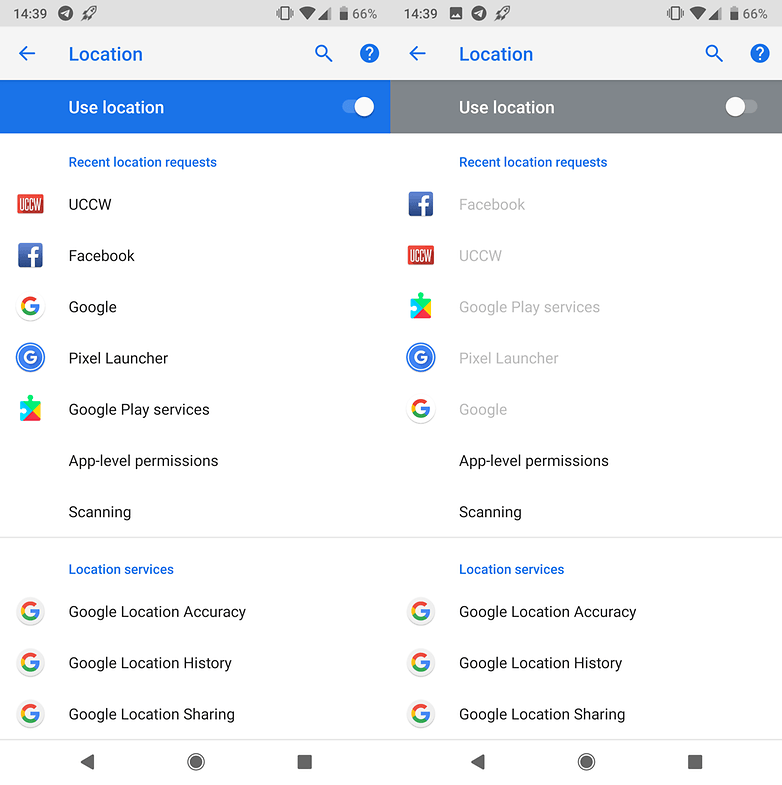
Nel caso non lo sapeste, tenete presente che la disabilitazione di questa opzione potrebbe influire sulle funzionalità dei servizi Google. Ad esempio, il contenuto visualizzato da Google Assistant può essere sbagliato, o la posizione può essere errata quando si pubblica sui social network "Foto scattate il <giorno/data> in <posizione>".
Utilizzare la modalità Risparmio batteria
Per impostazione predefinita, la modalità di localizzazione è spesso impostata su Alta precisione, il che significa che tutte le reti (WIFI, 3G/4G e GPS) sono in grado di individuare l'utente per essere il più precisi possibile. L'uso di tutti questi sensori consuma parecchia batteria. Scegliendo la modalità Risparmio energetico, per la localizzazione saranno necessarie solo reti mobili e WiFi (spesso sufficienti).
Per fare ciò, accedete a:
- Impostazioni>Sicurezza e posizione>Posizione>Modalità di localizzazione.
Fate buon uso del GPS
Disponibile per tutte le versioni di Android, l'opzione Solo dispositivo può essere la vostra migliore amica, se si dispone di un chip GPS affidabile. Con questa opzione, il vostro cellulare Android si concentrerà solo sul chip GPS per registrare la posizione, eliminando le richieste inviate alle reti mobili e WIFI.
Da parte mia, preferisco di gran lunga utilizzare questa opzione, che è molto più utile quando vi state muovendo rispetto al risparmio energetico.
Per fare ciò, accedete a:
- Impostazioni>Sicurezza e posizione>Posizione>Modalità di localizzazione.
Disinstallare e reinstallare l'applicazione
Nel caso i vostri problemi di batteria fossero comparsi dopo un aggiornamento dell'applicazione Android di Google Maps, allora dovreste provare a disinstallare l'applicazione poi per reinstallarla. Se il problema persiste, è possibile provare a scaricare una versione precedente con il file di installazione APK dal sito web di APK Mirror.
Nel caso vogliate provare a ridurre il consumo di batteria durante l'uso attivo di Maps potete affidarvi alla navigazione offline che di certo divorerà meno energia dal vostro Android rispetto alla navigazione online.
Conoscete altri trucchi per evitare problemi di autonomia legati a Google Maps?

